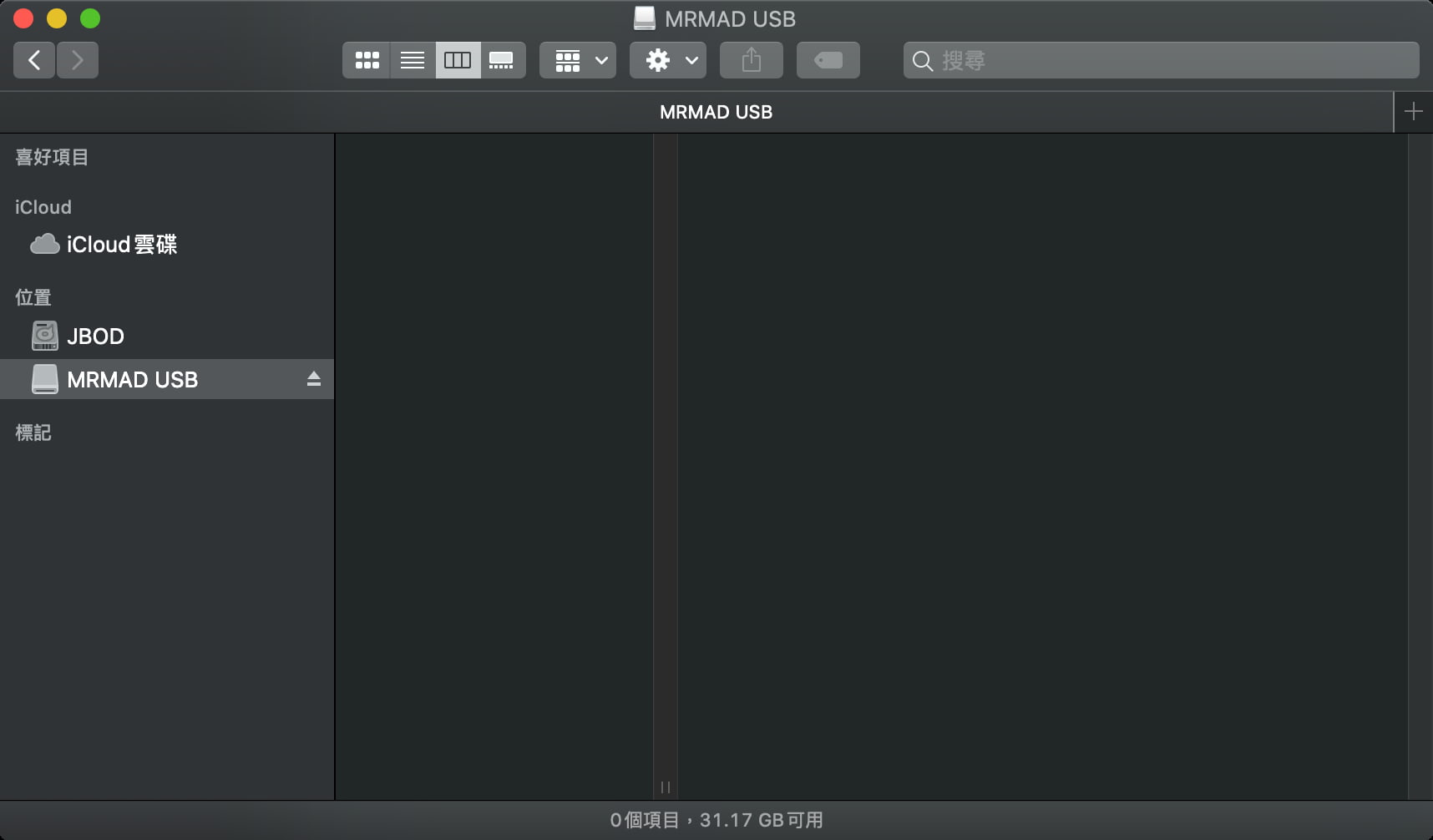大家都可能遇過檔案遺失的情況,不論是不小心刪除、檔案格式化、系統故障或損壞,該如何找回遺失的資料呢?現在要介紹一款非常強大的救援軟體:Bitwar Data Recovery。這款軟體能夠輕鬆救回任何儲存裝置上的資料,包括硬碟、隨身碟、記憶卡或USB裝置等。最棒的是,使用這款救援軟體並不需要繁瑣的操作與手續,而且它能在Windows和Mac系統上使用。讓我們來看看如何善用這款救援軟體來找回丟失的資料!
Bitwar Data Recovery救援遺失的檔案
實際上,即使檔案被刪除並清空回收站,仍有可能恢復刪除的資料。這是因為電腦中的檔案實際上是存在硬碟的某個位置上,即使你刪除了它,它只是不再顯示在儲存裝置上,並且被標記為可覆寫的空間。因此,只要存放位置沒有被其他檔案覆蓋,原本的資料仍然停留在相同的位置,就有可能被恢復,即便是永久刪除或格式化也不例外。
那麼如何恢復檔案呢?使用Bitwar Data Recovery資料救援軟體就可以輕鬆找回。Bitwar Data Recovery還擁有獨家專利恢復技術,能確定資料已成功恢復。以下是10種常見的資料遺失情況,例如意外刪除等,都可以透過Bitwar Data Recovery來還原:
- 清空回收桶
- 更新失敗
- 硬碟損傷/損壞
- CPU故障
- 病毒攻擊
- 意外刪除
- 系統崩潰
- 分區丟失
- 螢幕破裂
- 硬碟格式化
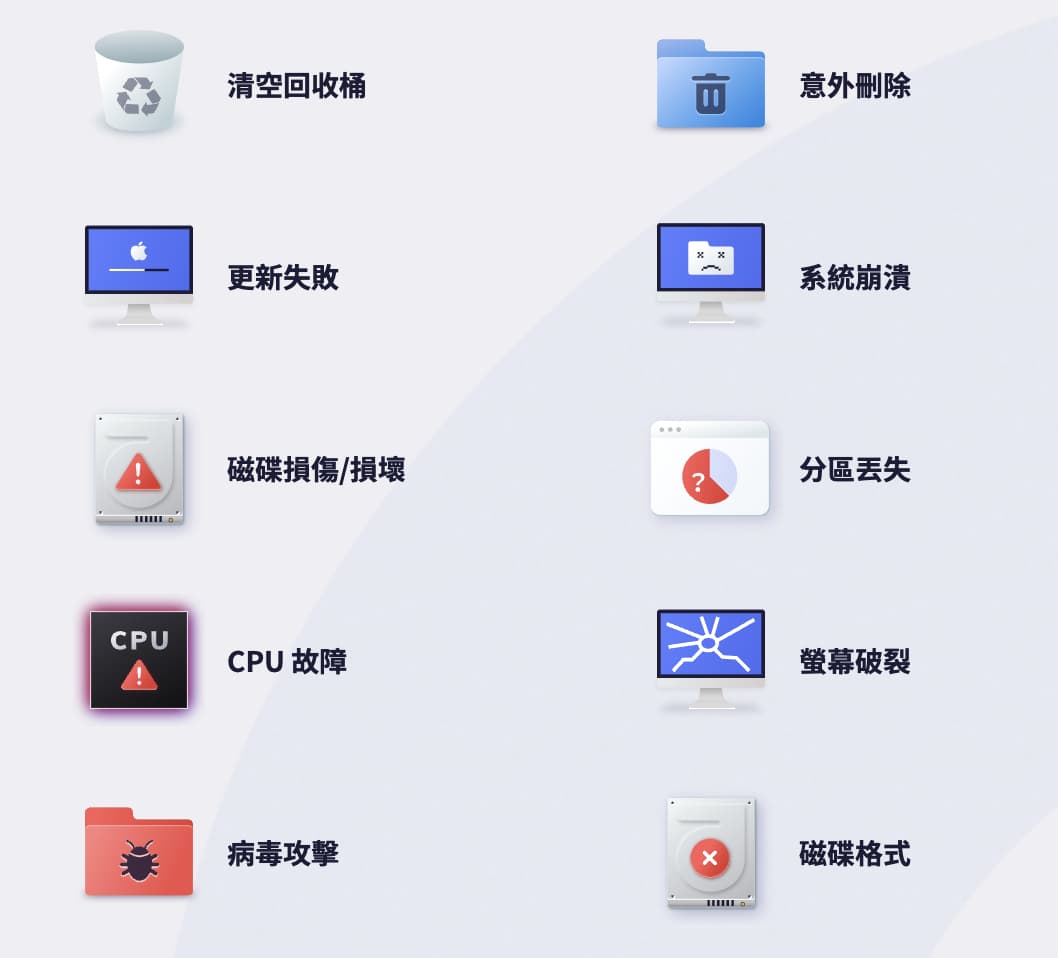
Bitwar Data Recovery支援救回各種儲存設備
Bitwar Data Recovery能夠支援各種不同的儲存設備,包括 Windows 電腦、iMac、MacBook、硬碟、固態硬碟(SSD)、USB 隨身碟、儲存卡、微型卡、SD/CF 卡、音樂播放器、相機、影片播放器、軟碟、iPod 等,都能夠使用Bitwar Data Recovery進行資料救援。
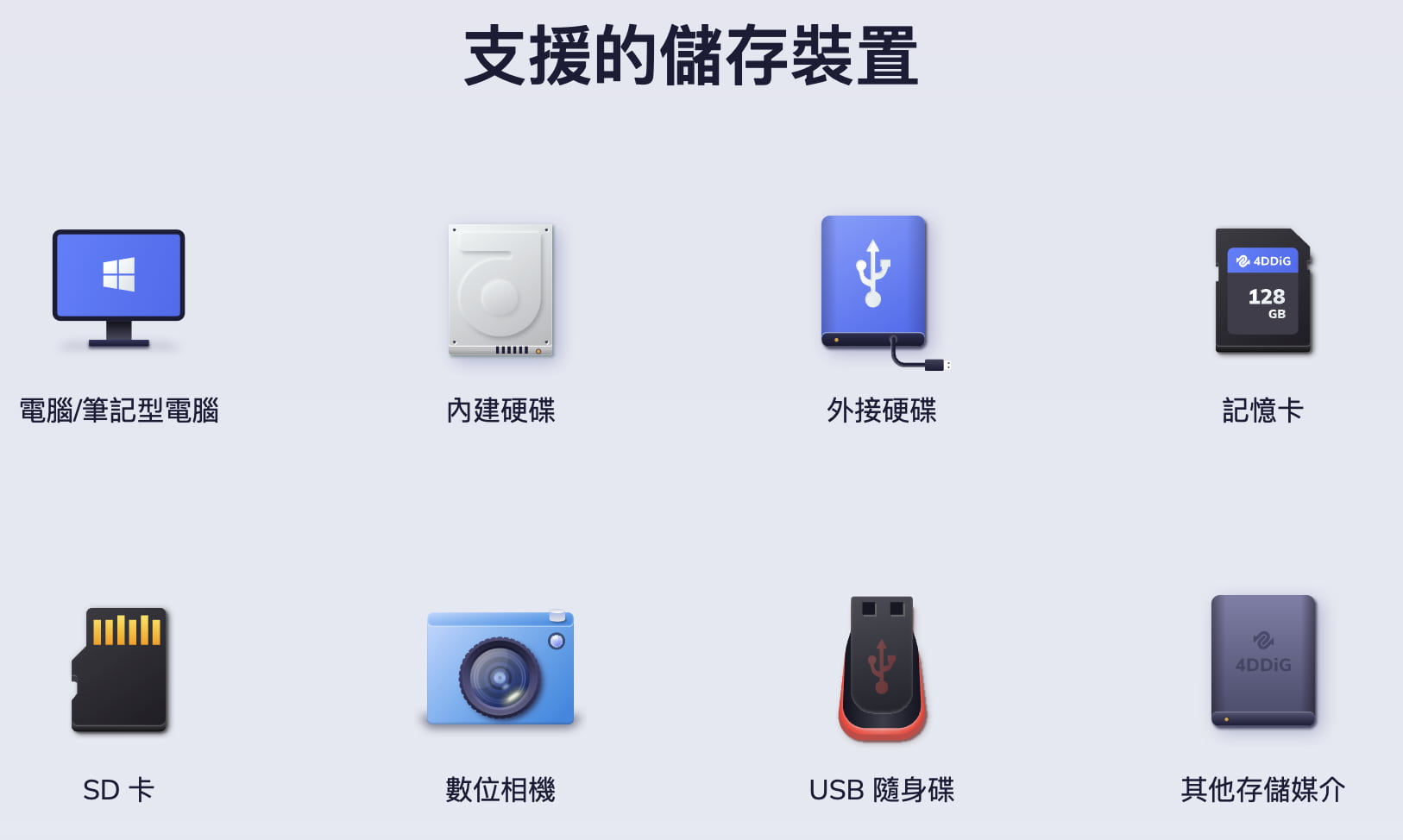
如果電腦硬碟或外接磁碟已經無法被讀取,可以先參考本教學,再開始進行後續的資料救援步驟。
Bitwar Data Recovery支援救回檔案類型超過1000多種
Bitwar Data Recovery能夠恢復的檔案種類多達1000多種,包括常見的照片、影片、音頻、電子郵件、文檔、存檔資料等。
- 圖片:JPG/JPEG、TIFF/TIF、PNG、BMP、GIF、PSD、CRW、CR2、NEF、ORF、SR2、MRW、DCR、WMF、RAW、SWF、SVG、RAF、DNG、ERF、ICO、DSC等。
- 視頻:AVI、MOV、MP4、M4V、3GP、3G2、WMV、MKV、ASF、FLV、F4V、SWF、MPG、RM/RMVB、MPEG、TS、VOB、MTS、DV等。
- 音頻資料:MP3、AIF/AIFF、M4A、WMA、APE、MID/MIDI、VQF、OGG、AAC、WAV、FLAC、DTS 和其他音頻格式
- 電子郵件:PST, DBX, EMLX 等(从Outlook,Outlook Express 及其他電子郵件保存的本地存檔郵件)
- 文檔:DOC/DOCX、XLS/XLSX、PPT/PPTX、CWK、HTML/HTM、INDD、EPS、RTF、EPUB、CHM、CSV、TXT、DOTM、THMX等
- 其他:檔案(如 ZIP、RAR、SIT、ISO 等)、exe、html、SITX 等
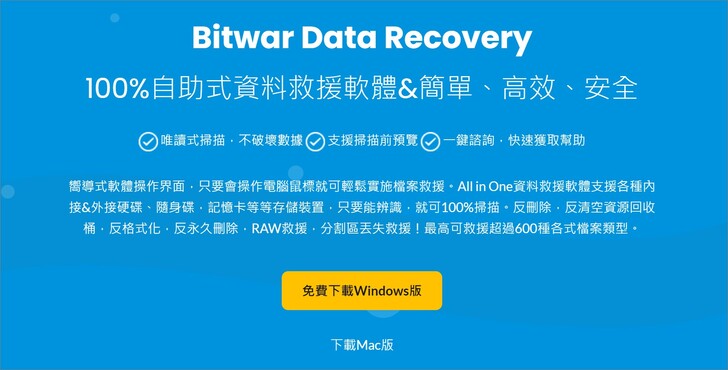
Bitwar Data Recovery簡單三步驟就能復原遺失資料
如何使用Bitwar Data Recovery救援軟體來恢復遺失的資料?市場上有許多複雜且不夠支援的救援軟體,但透過Bitwar Data Recovery,您只需要三個簡單的步驟就能完成救援。以下是我們的實際測試結果,讓您瞭解這款救援工具的效能。
步驟一:下載安裝Bitwar Data Recovery救援軟體
步驟二:掃描遺失的檔案以進行恢復
步驟三:復原遺失的檔案
為了要測試是否真的能夠將 USB 隨身碟資料復原,這次透過USB隨身碟為例,先將裡面的資料全部刪除。
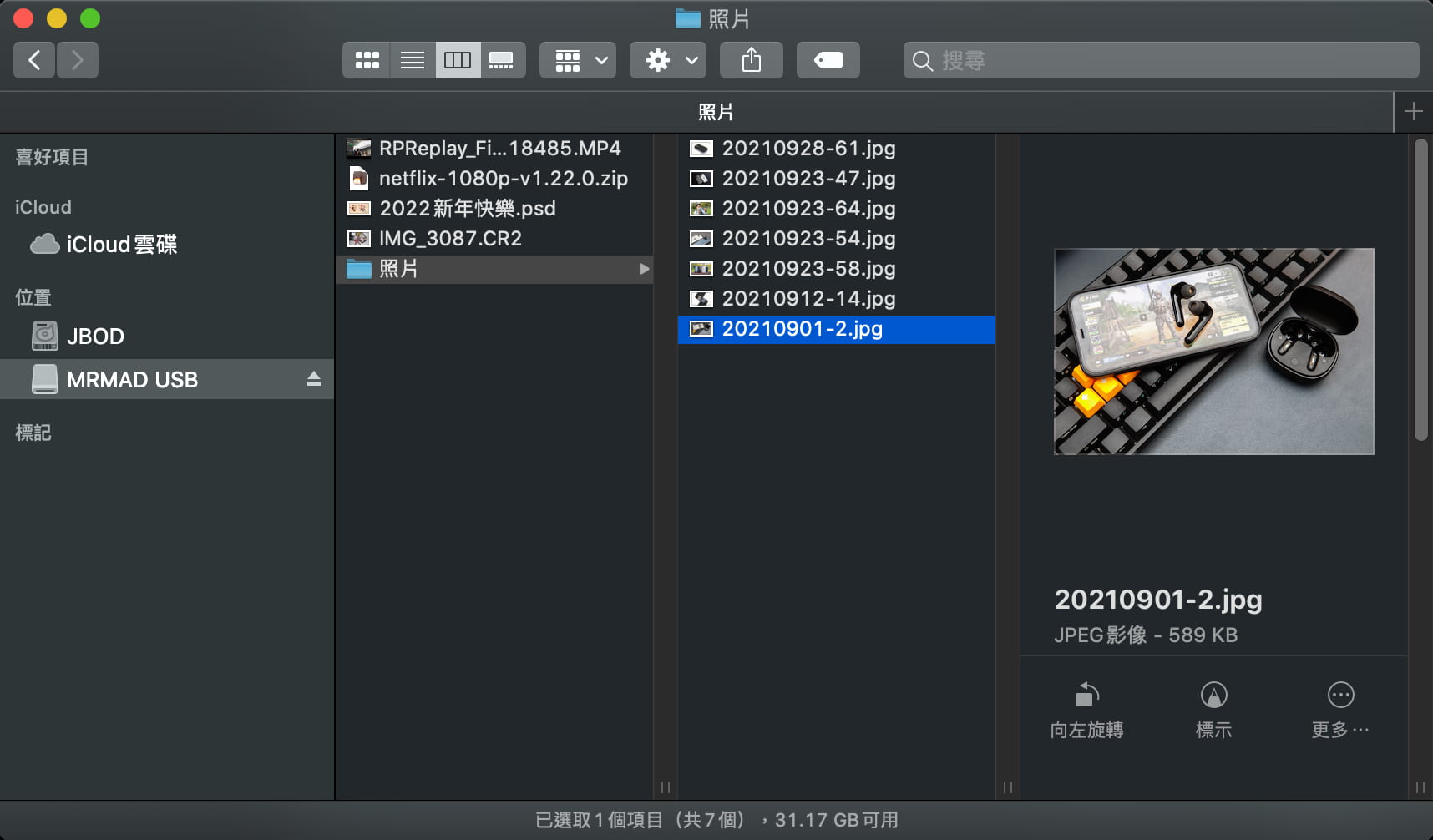
刪除後,可以看到原先外接式USB硬碟「MRMAD USB」內的MP4、Zip、psd、CR2還有jpg檔全都看不見了,並且將垃圾桶全部清空,模擬資料不小心被刪除情況。
建議在購買前先下載免費版本,檢查Bitwar資料救援軟體的功能是否符合需求:https://www.bitwarsoft.com/tw/data-recovery/。
當安裝完成後,點擊"開始"按鈕即可啟動Bitwar資料救援軟體並開始使用。此時瀏覽器也會開啟,顯示教學畫面,詳細說明如何使用Bitwar資料救援軟體尋找刪除的檔案,並透過三個簡單的步驟進行復原。
第一步:啟動Bitwar Data Recovery,然後選擇包含丟失檔案的裝置或磁碟機。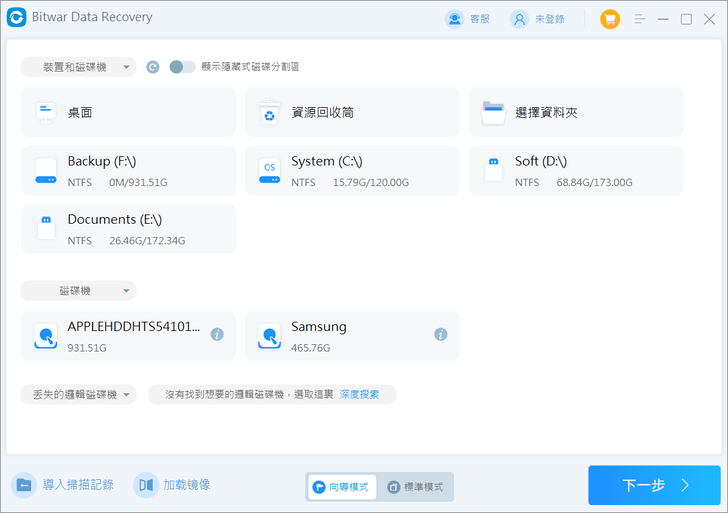
第二步:選擇掃描模式和要還原的檔案類型,然後單擊「掃描」按鈕。如果您不小心刪除了檔案,請單擊「快速掃描」。快速掃描將還原分區或移動存儲裝置上已刪除的檔案以及已初始化的檔案(例如,使用Shift + Delete刪除的檔案以及從資源回收筒刪除的檔案)。
如果在快速掃描後找不到所需的檔案,則可以選擇深度掃描以搜索硬盤磁碟機的所有扇區並找到檔案。如果分區已快速格式化,則需要選擇「誤格式化掃描」並掃描磁碟機以查找檔案。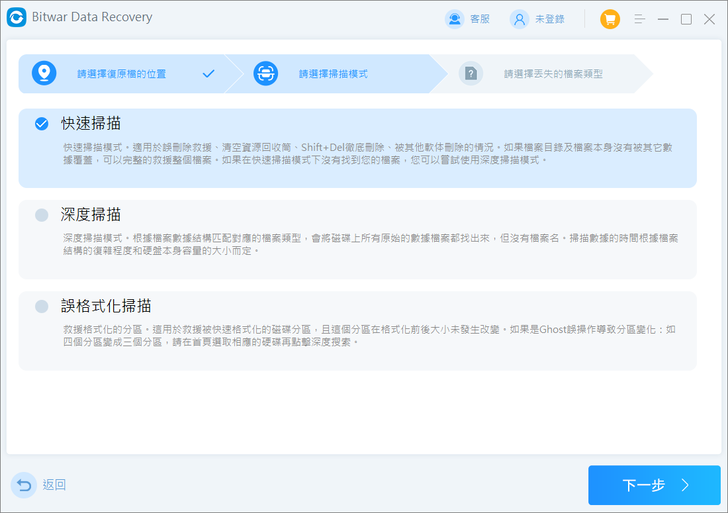

第三步:單擊「掃描」後,軟體將根據所選條件開始掃描。同時,檔案將在掃描結果窗口中依次顯示。找到要還原的檔案後,可以單擊它進行預覽。最後,選擇要還原的檔案,然後單擊「復原」按鈕以將檔案還原到安全分區或存儲裝置。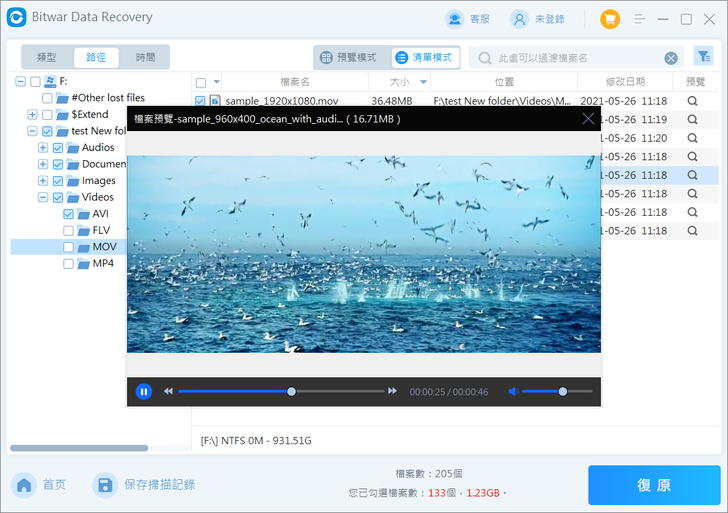
注意,如果沒有掃描到您要救援的檔案,您可以單擊「沒有掃描到檔案?試試深度掃描!」將軟體直接切換到深度掃描模式進行深度掃描。
透過以上簡單幾個步驟,就能順利完成檔案復原!不過,為了避免後續操作中新的檔案覆蓋舊有的檔案,瘋先生強烈建議若發生檔案遺失的狀況,越快使用Bitwar Data Recovery 救援軟體復原檔案,成功率也就越高,避免讓資料永久遺失。
總結: Bitwar Data Recovery救援軟體步驟簡單,提供全方位的資料救回
在遭遇系統崩潰、意外格式化外接硬碟或USB出錯等情況下,損失檔案是很常見的事情。若能使用一款簡單易用的救援軟體快速復原,對於工作客戶的資料或珍貴回憶都會有所幫助。Bitwar Data Recovery救援工具就能夠處理這類問題。
Bitwar Data Recovery救援工具操作簡單,只需開啟軟體便能夠快速一鍵掃描檢測,同時支援多種檔案類型的復原。此外,Bitwar Data Recovery還具備檔案篩選功能,能加快掃描速度,讓用戶在家中自行復原檔案,避免將資料送到救援公司可能帶來的隱私風險與資安疑慮。如果使用上有技術問題,授權用戶還可以透過Bitwar提供的遠端支援服務獲得協助。
建議用戶可先利用Bitwar Data Recovery的免費掃描與預覽功能,確認是否找到所需檔案後再決定是否購買授權。此機制能夠避免用戶在尋求店家救援時因檢查費用與額外費用而產生的浪費。
限會員,要發表迴響,請先登入